概要
本アプリ(エクササイズティッカー)は、筋トレなどを行う際に、音で秒数をカウントしてくれるタイマーアプリです。
注:初期登録されているトレーニングメニューは、あくまでサンプルです。本格的なトレーニングを行う方は、専門誌等でメニューを組み立て、アプリに登録してください。
使い方
エクササイズ一覧画面
登録されているエクササイズ(筋トレメニュー)の一覧が表示されます。
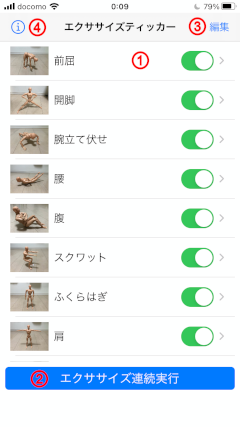
- エクササイズ : エクササイズの画像、名称、連続実行の対象にするかどうかのスイッチが表示されます。タップすると、該当するエクササイズの詳細画面が表示されます。
- エクササイズ連続実行ボタン : 選択されている(スイッチがオンの)エクササイズを一覧の上から順に実行していきます(エクササイズの詳細画面が順に表示されていきます)。
- 編集ボタン : タップすると、エクササイズを並び替え(右端の三本線マークをドラッグ&ドロップ)たり、削除(左端の赤丸マイナスマークをタップ)したり、追加(左上のプラスマーク)できます。完了ボタンをタップすると編集状態を終了します。なお、エクササイズの内容を編集する場合は、エクササイズ詳細画面で行います。
- メニューボタン(iマーク) : タップするとメニューが開き、いくつかの操作を行えます。
エクササイズ詳細画面
エクササイズ一覧画面でタップしたエクササイズの詳細が表示されます。
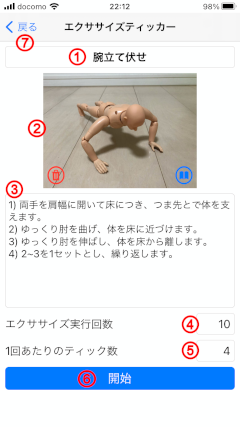
- 名称 : エクササイズの名称です。タップすると編集できます。
- 画像 : エクササイズの仕方を表現する画像です。ゴミ箱ボタンをタップして写真を消したり、アルバムボタンをタップして写真アプリから写真を取り込めます。
- 説明 : エクササイズの仕方の説明です。タップすると編集できます。
- エクササイズ実行回数 : エクササイズを実行する回数です。数字欄をタップすると変更できます。
- 1回あたりのティック数 : エクササイズを1回実行する際のティック数(ピッピッとカウントする回数)です。1秒に1回カウントします。数字欄をタップすると変更できます。
- 開始ボタン(中止ボタン) : エクササイズを開始します。エクササイズ実行中は中止ボタンになり、タップするとエクササイズを中止します。
- 戻るボタン : エクササイズ一覧画面に戻ります。
エクササイズを実行する
エクササイズを実行するには、以下のいずれかを行います。
- エクササイズ詳細画面で、開始ボタンをタップします。
- エクササイズ一覧画面で、エクササイズ連続実行ボタンをタップします。
この場合、一覧画面の上から順に、選択されている(スイッチがオンになっている)エクササイズの詳細画面が順次表示されますので、その詳細画面の開始ボタンをタップします。
エクササイズが始まると、開始の合図が出た後、1秒おきにティック(ピッピッという音)が鳴りますので、ティックに合わせてエクササイズを行います。
エクササイズ実行回数に設定された回数だけエクササイズを行うと、終了の合図が出ます。
エクササイズ一覧画面でエクササイズを連続実行していた場合は、次のエクササイズの詳細画面が表示されます。
自分に合ったエクササイズを登録する
アプリに最初から登録されているエクササイズとは別に、ご自身でエクササイズを追加できます。
- エクササイズ一覧画面で、編集ボタンをタップした後、画面左上のプラスマークをタップします。
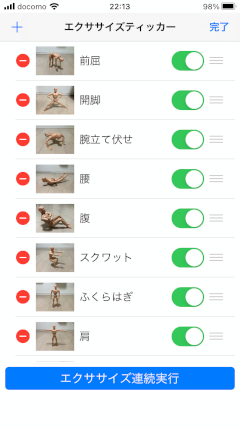
- 新しいエクササイズが追加され、その詳細画面が表示されます。
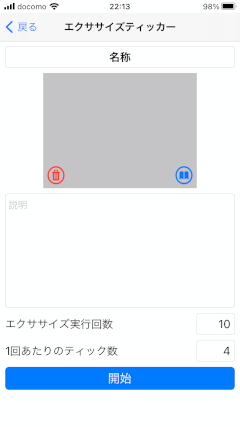
- エクササイズ詳細画面の名称、説明、エクササイズ実行回数、1回あたりのティック数の欄をタップすると、それぞれ入力できます。
- また、アルバムマーク(本を開いたような形のマーク)をタップすると、写真アプリが起動し、選んだ写真が画像欄に表示されます。
その他の操作
エクササイズ一覧画面の左上のメニューボタン(iマーク)をタップするとメニューが開き、いくつかの操作を行えます。
- エクササイズデータを初期化 : エクササイズデータをアプリがあらかじめ登録していたデータに初期化します。ご自身で登録や編集されたエクササイズデータは消えますので、ご注意ください。
- 使い方を見る : 使い方のページ(本ページ)をブラウザで表示します。
プライバシーポリシー
本アプリが取り扱う個人情報について
- 本アプリは、Googleの提供するGoogle AdMobを利用して、広告を表示しています。このため、Google AdMobが、ユーザの情報を取得し、利用する場合があります。Google AdMobに関するGoogleのプライバシーポリシーについては、「Googleプライバシーポリシー」を参照してください。